720云VR全景在展厅大屏上播放,可以通过以下步骤来实现:
1. "硬件准备":
- 确保展厅大屏的分辨率和刷新率能够支持720云VR全景内容的播放。
- 如果大屏支持,可能需要准备VR眼镜,以便观众能够获得沉浸式的体验。
2. "软件准备":
- 确保使用的播放软件或系统支持720云VR全景内容的播放。
- 常见的VR全景播放软件有Oculus Browser、SteamVR、Google Cardboard等。
3. "内容准备":
- 将720云VR全景内容上传到云服务器或者本地服务器。
- 确保全景图片或视频格式符合播放软件的要求。
4. "播放设置":
- 在展厅中安装播放设备,如电脑、播放器等。
- 将播放设备连接到展厅大屏,并调整好显示设置。
- 如果使用VR眼镜,还需要将眼镜与播放设备连接。
5. "播放操作":
- 打开播放软件或系统,选择720云VR全景内容进行播放。
- 根据需要调整播放参数,如音量、亮度等。
- 如果观众使用VR眼镜,确保眼镜与播放设备同步。
6. "现场调试":
- 在正式播放前进行现场调试,确保画面稳定、音效清晰。
- 检查VR
相关内容:

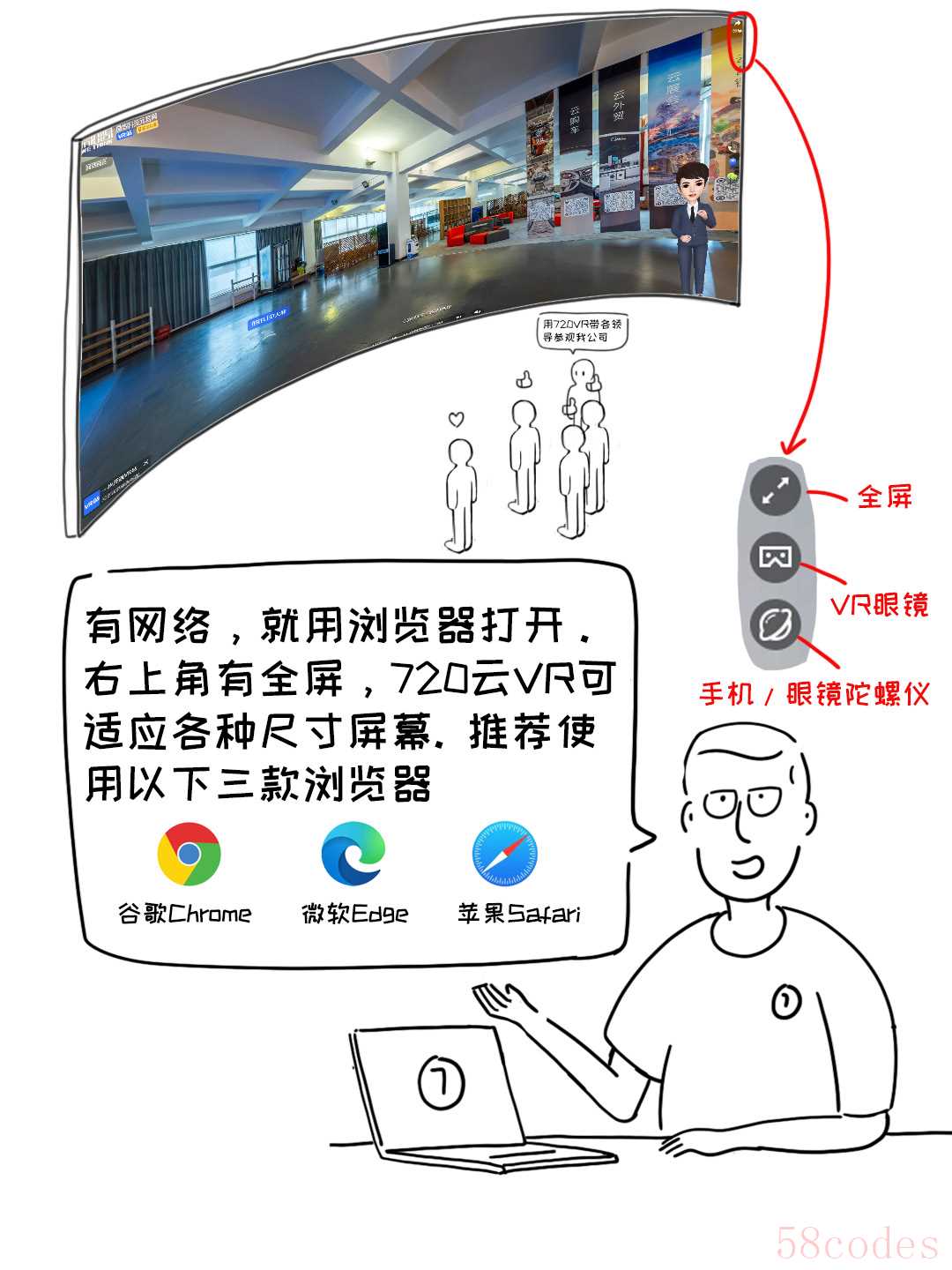
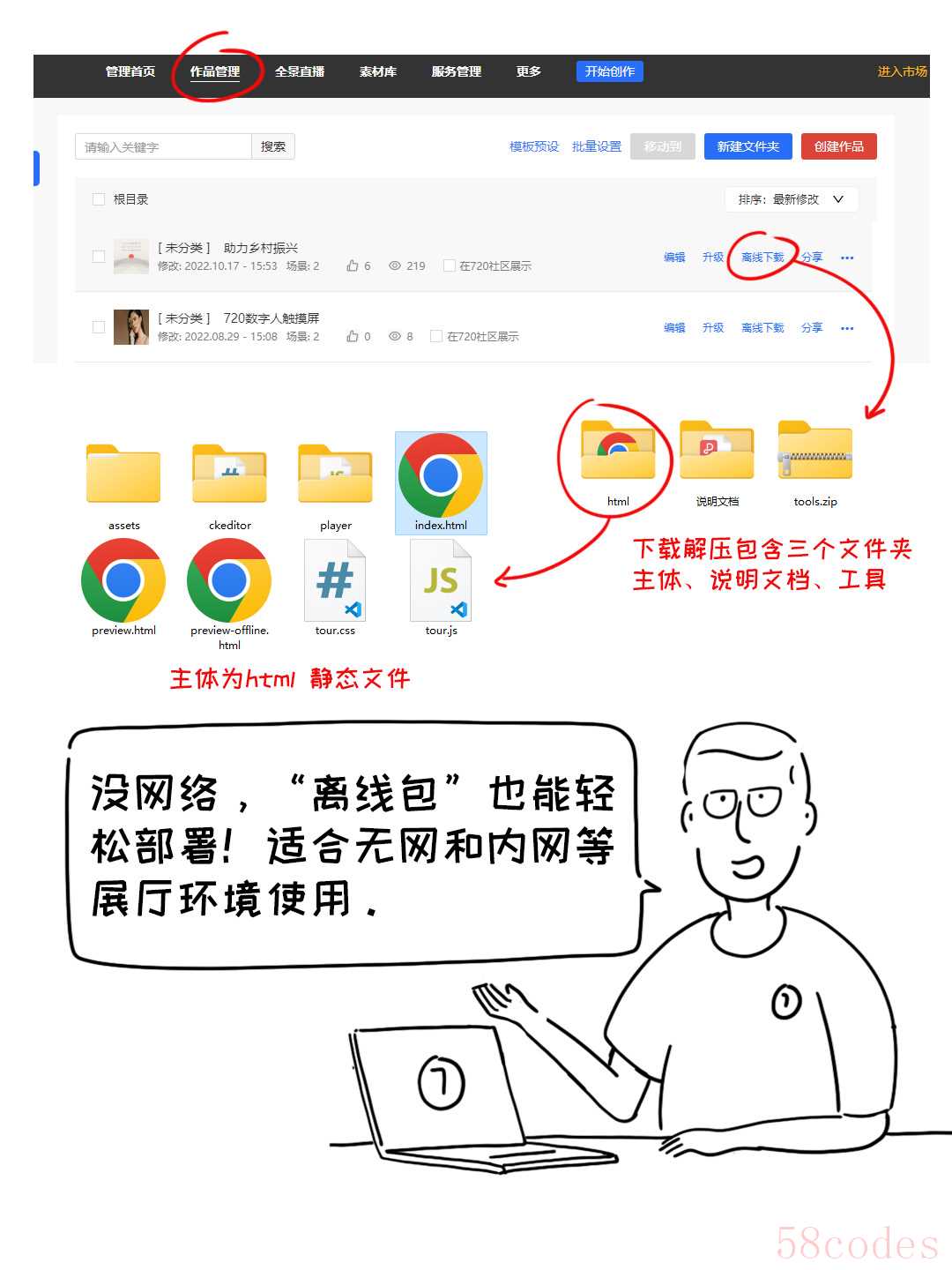
720云VR全景云如何在展厅LED大屏、触摸屏中播放呢?
有两种解决方案:
第一:如果现场环境有网络,直接使用浏览器访问,720云vr的网址就可以在大屏上播放了。这里需要提醒的是 建议使用 chorme edge safari 这三个浏览器。不会出现兼容性的问题,也相比其他浏览器更稳定。
这样做的好处是方便更新维护。一次修改多端同步。
第二: 在没有互联网或者只能使用内网的情况下,可以使用离线文件将720云vr全景内容预先复制到设备中。离线文件是纯静态的(HTML)文件。可以部署在 Windows、Mac 系统的电脑、触摸屏、展厅LED大屏等设备中。
第一步,使用720云制作好VR漫游系统,在作品列表中点击“离线下载”
第二步,将下载的离线文件复制到播放设备中,按提示运行启动器。即可

 微信扫一扫打赏
微信扫一扫打赏
 支付宝扫一扫打赏
支付宝扫一扫打赏
